Google Photos 是一个广泛使用且便捷的照片和视频存储与整理平台。它的自动备份功能可确保您的珍贵回忆安全地存储在云端。然而,与任何技术一样,它难免会出现故障。如果您遇到 Google Photos 无法备份的情况,可以参考以下几个常见问题及解决方案。
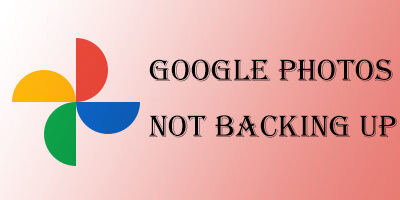
为什么我的 Google 相册无法在 iPhone 或Android上备份?Google 无法备份照片的原因可能有很多,例如照片格式或尺寸不正确、Google 相册应用程序版本过旧、Google 帐户存储空间不足、缓存和数据累积过多、网络连接问题等等。
要解决 Google 相册无法备份的问题,您可以尝试以下解决方案:
如果 Google 相册备份已停止,初始步骤涉及检查备份状态。按照概述的步骤评估当前状态并选择合适的解决方案:
步骤 1. 在您的移动设备上启动 Google 相册应用。
第 2 步。选择位于右上角的个人资料照片,然后选择“管理您的 Google 帐户”来评估备份状态。

您可能会遇到以下消息之一:
以下是您可能喜欢的其他一些 Google Photos 技巧:
使用经过测试的方法修复 Google Photos 备份卡住的问题(已由许多人证明)
要解决 Google 相册无法自动备份的问题,请按照以下步骤启用“备份和同步”功能:
步骤1. 在您的移动设备上打开Google相册应用。点击右上角的个人资料照片即可访问您的帐户设置。
步骤2. 从菜单中选择“设置”。确保“备份和同步”已打开。如果已关闭,请点击切换开关以启用“备份和同步”。

步骤 3. 启用后,Google 相册将开始将您的照片和视频备份到连接的 Google 帐户。
Google Photos 备份最基本但至关重要的一点是稳定的网络连接。确保您的设备连接到可靠的 Wi-Fi 网络。如果使用移动数据,请确认您有足够的流量,并且备份设置允许。

某些设备设有电池优化设置,可能会限制后台进程,从而影响 Google 相册备份内容的功能。请前往设备的设置,找到电池或电源设置,然后禁用 Google 相册的所有限制。
对于Android ,访问“快速设置”并找到省电模式图标;将其停用。

对于iOS ,导航至“设置”>“电池”>“低功耗模式”并将其关闭。

确保您使用的是最新版本的 Google 相册应用。更新通常包含错误修复和改进,运行旧版本可能会导致备份失败。请访问您的应用商店并检查是否有可用的更新。
除了确保照片不超过 75 MB 或 100 万像素,视频不超过 10 GB 之外,还请务必注意,Google 相册仅支持以下视频格式:mpg、.mod、.mmv、.tod、.wmv、.asf、.avi、.divx、.mov、.m4v、.3gp、.3g2、.mp4、.m2t、.m2ts、.mts 和 .mkv。因此,如果您尝试上传此列表之外的格式的视频,可能会导致 Google 相册无法备份视频。在这种情况下,请考虑将视频转换为上述支持的格式之一,然后再尝试上传。
设备存储空间不足可能会导致备份失败。请确保设备上有足够的可用空间来容纳要备份的新照片和视频。请考虑删除不必要的文件或将其移动到外部存储设备。
对于Android :前往设备的“设置”>“存储”。如果您想管理Android内存,请点击“管理存储”。

对于 iPhone:前往“设置”>“通用”>“iPhone 存储”。

有时,累积的缓存或损坏的数据可能会导致 Google 相册尚未完全备份。清除缓存和数据可以帮助解决此问题。步骤如下:
对于Android设备,导航至“设置”>“应用程序”>“照片”>“存储”>“清除缓存”和“清除数据”。

对于iOS设备,请前往“设置”>“通用”>“iPhone 存储”>“Google 相册”,然后选择“删除应用程序”。

当遇到 Google Photos 无法备份 iPhone/ Android上的所有照片的问题时,请考虑其他方法来保护您的照片。
Coolmuster Android Backup Manager是一款可靠且全面的解决方案,旨在满足Android用户的备份需求。它只需单击一下即可备份Android手机上的所有数据,包括照片和视频。此外,它还支持一键从电脑恢复Android手机。
Coolmuster Android Backup Manager的主要功能:
如何使用Coolmuster Android Backup Manager备份Android照片:
01在您的计算机上下载并安装Coolmuster Android Backup Manager 。
02使用 USB 数据线将您的Android设备连接到电脑。在您的设备上启用 USB 调试。检测到您的设备后,您将看到以下界面。继续并选择“备份”。

03选择要备份的具体数据类型。点击“备份”按钮启动安全备份过程。

Coolmuster iOS Assistant为寻求全面数据管理和备份解决方案的 iPhone 用户提供了可靠的替代方案。这款助手专为iOS设备量身定制,提供一系列功能,以促进高效的数据传输和备份流程。它拥有直观的界面,允许用户在 iPhone 和电脑之间选择性地管理和同步各种数据类型,包括联系人、信息、照片等。该软件确保高效的文件组织和双向同步,为iOS设备管理提供便捷的解决方案。
Coolmuster iOS助手的主要功能:
如何使用Coolmuster iOS Assistant备份 iPhone 照片:
01在电脑上下载并安装Coolmuster iOS Assistant。使用 USB 数据线将 iPhone 连接到电脑。

02从左侧菜单中选择“照片”,然后选择要备份的照片。点击“导出”即可开始备份到您的电脑。

遇到 Google 相册无法备份的问题可能会令人沮丧,但上述解决方案应该可以帮助您排除故障并解决问题。无论您选择哪种方法,无论是检查备份状态、清除 Google 相册的缓存和数据,还是采用其他解决方案,关键都是解决当前的问题。
然而,对于寻求可靠且用户友好的替代方案的用户,可以考虑使用适用于Android设备的Coolmuster Android Backup Manager和适用于 iPhone 的Coolmuster iOS Assistant。这些工具提供高效的数据管理,确保您的照片和其他重要文件得到安全备份,让您安心无虞地保护您的数字内容。
相关文章:
如何将照片从 Google Drive 移动到 Google Photos [最新方法]
Google Drive 与 Google Photos:哪一个更适合您?





